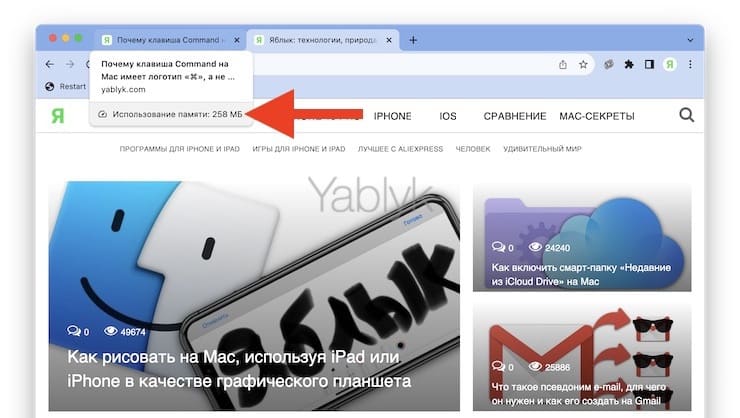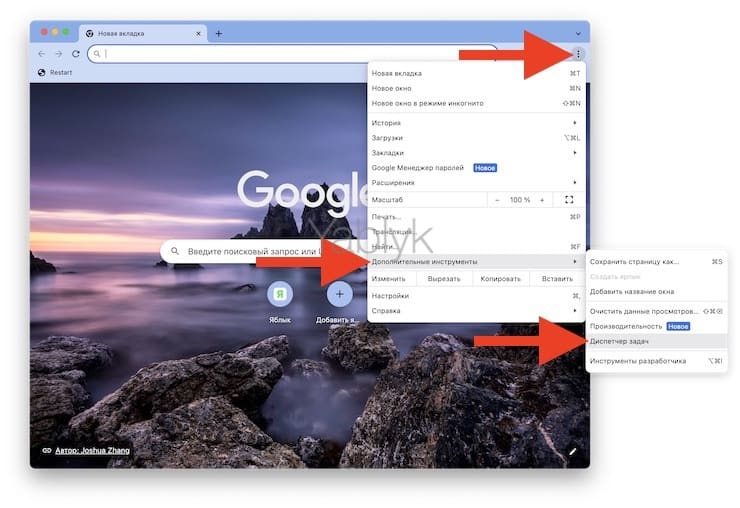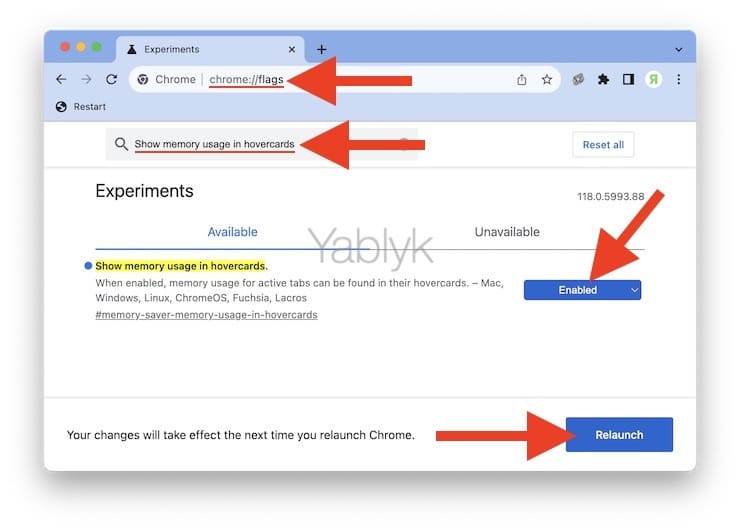В браузере Chrome постоянно появляются новые функции. Правда, их фоновая работа приводит к тому, что браузер начинает потреблять все больше и больше ресурсов. И в один момент памяти устройства просто перестает хватать, как для комфортной работы самого Google Chrome, так и для всей системы и других приложений. Но понять, какая именно вкладка потребляет больше всего ресурсов быстро не получится – в браузере могут быть открыты десятки вкладок, каждая из которых занимает в памяти компьютера какой-то объем.
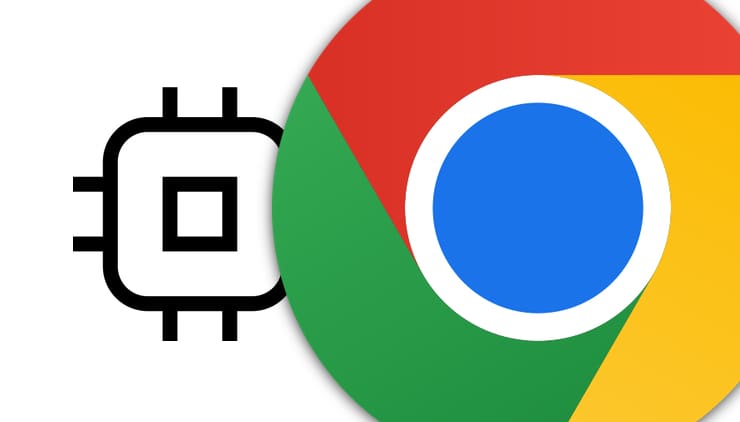
💚 ПО ТЕМЕ: Режим энергосбережения в Chrome для macOS: как включить продление времени работы от батареи.
К счастью, осенью 2023 года в Google Chrome появилась функция, позволяющая быстро выявить потребление каждой вкладкой оперативной памяти.
Новая функция Google Chrome явно пригодится тем пользователям, которые хотят видеть максимально эффективной работу своего компьютера и его приложений. Теперь можно будет увидеть, сколько места в памяти занимает каждая вкладка браузера. Что очень важно, функция эта работает в режиме реального времени – вам надо просто навести курсор на заголовок вкладки в верхней части браузера. Ниже появится небольшое окошко, в котором помимо миниатюры страницы на вкладке будет указан еще и объем потребляемой ею оперативной памяти.
Эта возможность позволит определить самые ресурсоёмкие страницы, после чего понять, как лучше распределить нагрузку. Если же потребуется поработать с процессами системы, то тут уже придется обращаться к встроенному Диспетчеру задач. Запустить его в Windows-версии браузера можно с помощью комбинаций клавиш Shift + Esc, на Mac необходимо перейти по пути: Меню с изображением трех вертикальных точек → Дополнительные инструменты → Диспетчер задач.
В случае, если после обновления Chrome эта функция так и не появилась, её можно активировать вручную. Для этого в адресной строке введите команду chrome://flags, а потом отыскать через поиск параметр «Show memory usage in hovercards» и перевести его в состояние «Enable». Теперь осталось лишь перезапустить ваш Google Chrome кнопкой «Relaunch» и пользоваться этой новой полезной функцией.
🔥 Смотрите также:
- Гостевой режим и режим инкогнито в Google Chrome: в чем разница?
- Как в macOS закрывать Google Chrome без удержания ⌘ + Q.
- Как изменять и настраивать внешний вид Google Chrome.
🍏 Мы в Telegram и YouTube, подписывайтесь!